NANDA.ID – Unlock Bootloader (UBL) Xiaomi Pad 5 (Nabu) – Halo semua, kali ini saya akan membagikan tutorial bagaimana melakukan Unlock Bootloader (UBL) pada Tablet Xiaomi, tepatnya Xiaomi Pad 5 dengan codename (Nabu). Karena tutorial ini sedikit Panjang, saya harap kalian mengikutinya dengan teliti.
Resiko dan Manfaat UBL
Setiap hal yang kita lakukan tentunya akan memiliki resiko dan manfaatnya tersendiri, tak terkecuali UBL yang akan kita lakukan pada Xiaomi Pad 5 (Nabu). Pertama saya akan bahas dari resikonya dulu.
Resiko UBL
- Keamanan menjadi lebih lemah – membuka kunci Bootloader tentu akan melemahkan keamanan yang terdapat pada Xiaomi Pad 5.
- Ada kemungkinan Garansi hilang – Soal garansi hilang ini sebenarnya masih abu-abu, karena di beberapa kasus saya menemukan ada yang tetap berlaku garansinya walaupun Tabletnya sudah dalam keadaan ter UBL.
- Jika salah langkah, bisa menyebabkan Softbrick sampai Hardbrick.
Manfaat UBL
- Kita akan mendapat akses penuh untuk memodifikasi seluruh sistem yang ada di Tablet tersebut.
- Flashing / install ulang menjadi lebih mudah – Jika sudah UBL kita bisa dengan mudah melakukan Flashing menggunakan Mi Flash dalam mode Fastboot.
- Bisa memakai Custom Recovery seperti TWRP.
- Bisa melakukan Rooting, GCam, menginstal Custom ROM, serta memasang berbagai macam tweak untuk meningkatkan performa Tablet.
Syarat dan ketentuan UBL Xiaomi Pad 5 (Nabu)
- Xiaomi Pad 5 kalian harus sudah menggunakan ROM Official terbaru versi Stabil (ROM Beta belum pernah saya tes) Custom ROM tidak bisa digunakan untuk UBL.
- Nomor HP yang digunakan harus masih aktif.
- Mempunyai Akun Mi dan Nomor HP yang digunakan pada Akun Mi harus masih aktif.
- Akun Mi sudah Login pada Xiaomi Pad 5 yang akan di UBL, minimal 3 hari.
- Pindahkan semua data yang ada di Xiaomi Pad 5. Proses UBL akan menghapus semua data yang ada di Xiaomi Pad 5 kalian.
- Semua kerusakan yang terjadi akibat mengikuti tutorial ini menjadi tanggung jawab kalian masing-masing.
Note. Pada dasarnya semua tipe Tablet Xiaomi dan Redmi bisa mengikuti tutorial ini untuk melakukan Unlock Bootloader (UBL). Beberapa Tablet yang sudah saya coba antara lain, Redmi Note 8, Redmi Note 8 Pro, Xiaomi Mi 6X, Redmi Note 7 dan masih banyak lainnya.
Bahan UBL Xiaomi Pad 5 (Nabu)
- Xiaomi/Redmi USB/ADB Driver Installer » Download disini (Jangan lupa di install)
- 15 Seconds ADB Fastboot » Download disini (Jangan lupa di install)
- Mi Flash Unlock » Download disini (Hanya perlu di extract, tidak perlu di install)
- Mi Flash Tool » Download disini (Jangan lupa di instal dan Gunakan yang versi 20170425, Mi Flash berguna supaya Tablet bisa terbaca dalam Mode Fastboot).
- PC / Laptop Windows yang terkoneksi ke Internet.
- Kabel USB original atau dengan kualitas setara.
Selanjutnya kalian harus memunculkan Opsi pengembang.
Memunculkan Opsi Pengembang
#1. Caranya, masuk ke pengaturan » Tentang telepon » lalu tap 8 kali di Versi MIUI.
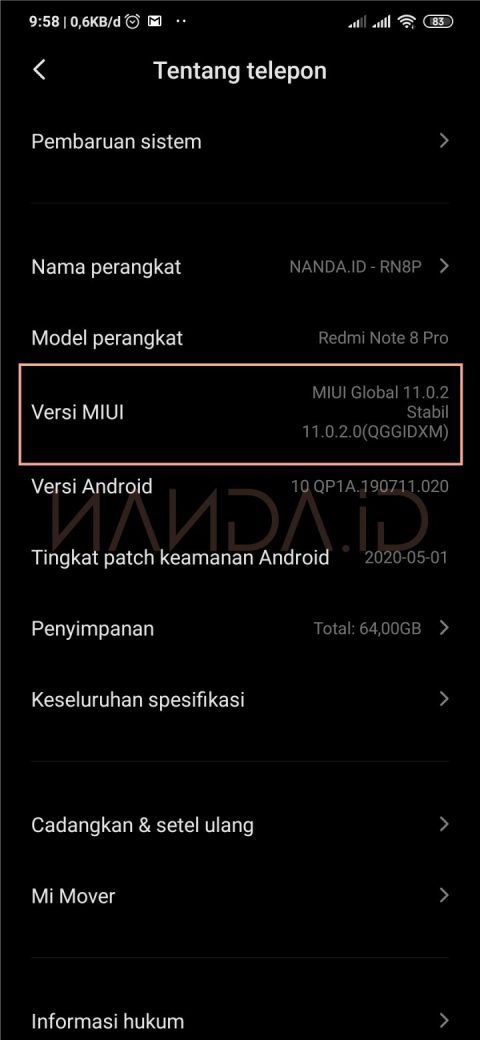
#2. Maka nanti akan muncul notif Sekarang Anda adalah seorang developer!.
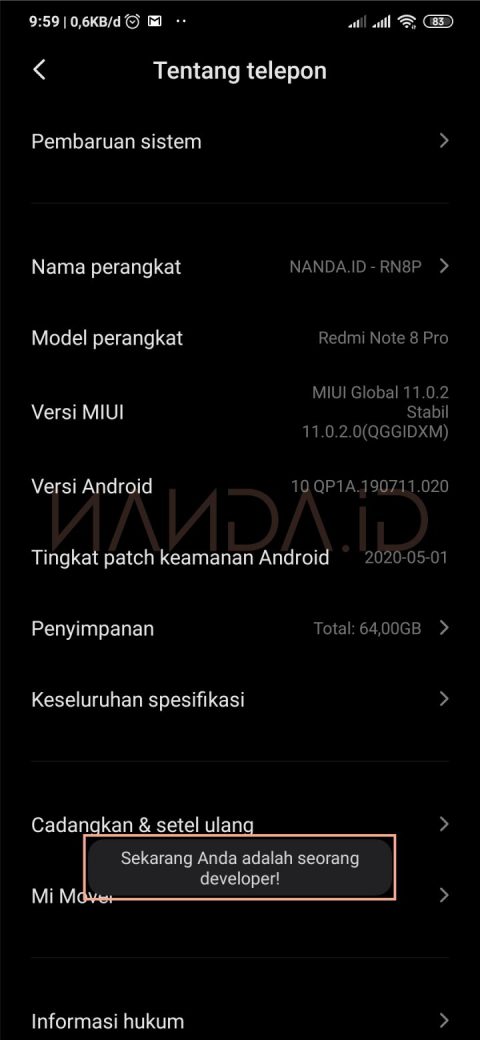
#3. Untuk masuk ke Opsi pengembang, silahkan buka Aplikasi Pengaturan » Setelan tambahan.
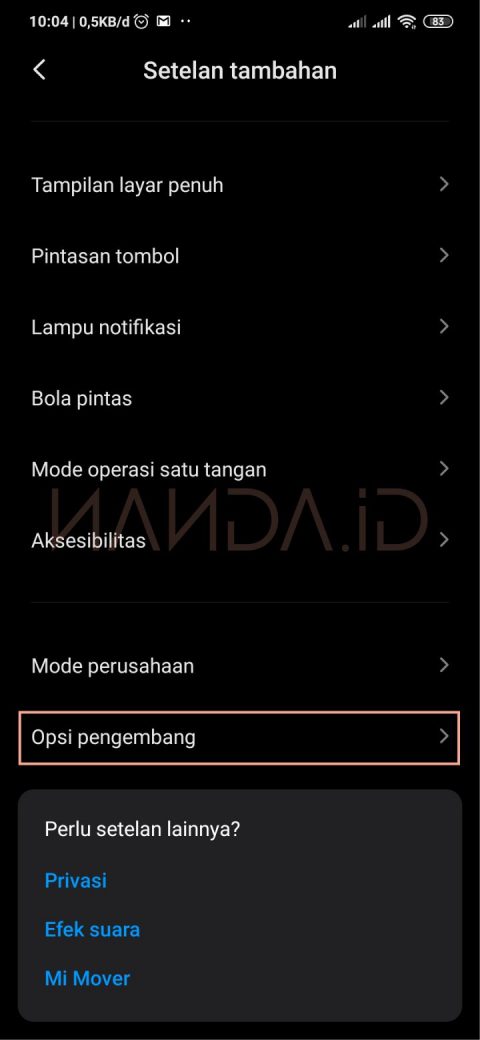
#4. Menu Opsi pengembang ada pada bagian paling bawah seperti yang ditunjukkan gambar diatas.
Selanjutnya kalian harus mengaktifkan opsi USB Debugging dan Kunci OEM di Xiaomi Pad 5 (Nabu).
Mengaktifkan Kunci OEM dan USB Debugging
#1. Caranya, masuk ke menu Opsi pengembang, gulir ke bawah dan cari Membuka kunci OEM, lalu tekan tombol untuk mengaktifkan nya (masukkan PIN yang kamu gunakan).
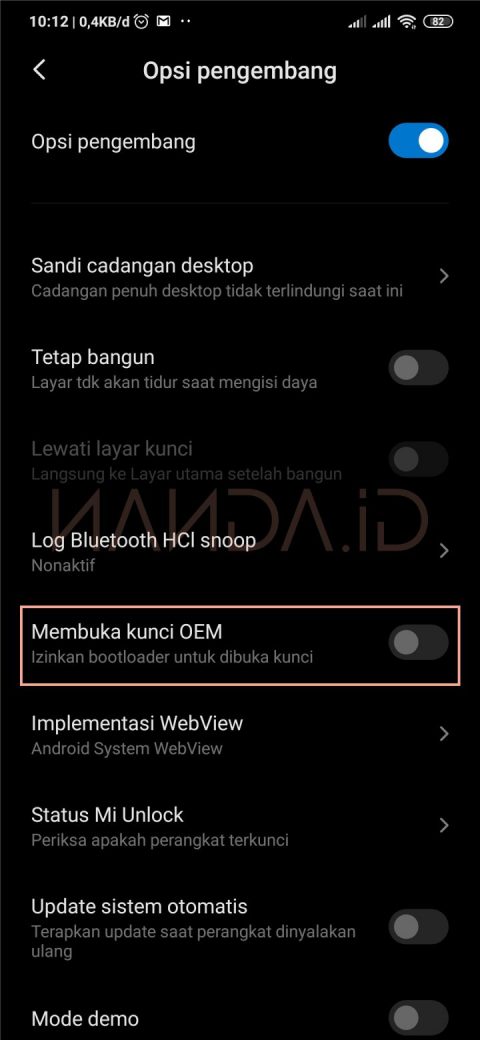
#2. Lalu pilih Aktifkan.
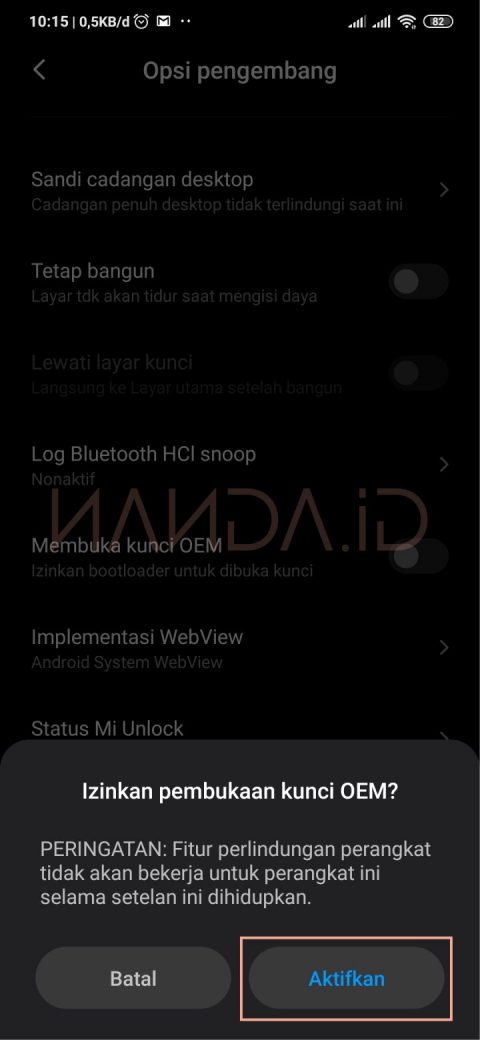
#3. Untuk mengaktifkan USB Debugging, silahkan lanjut scrol kebawah, cari Debugging USB dan aktifkan. Jika muncul notif, Pilih Oke saja.
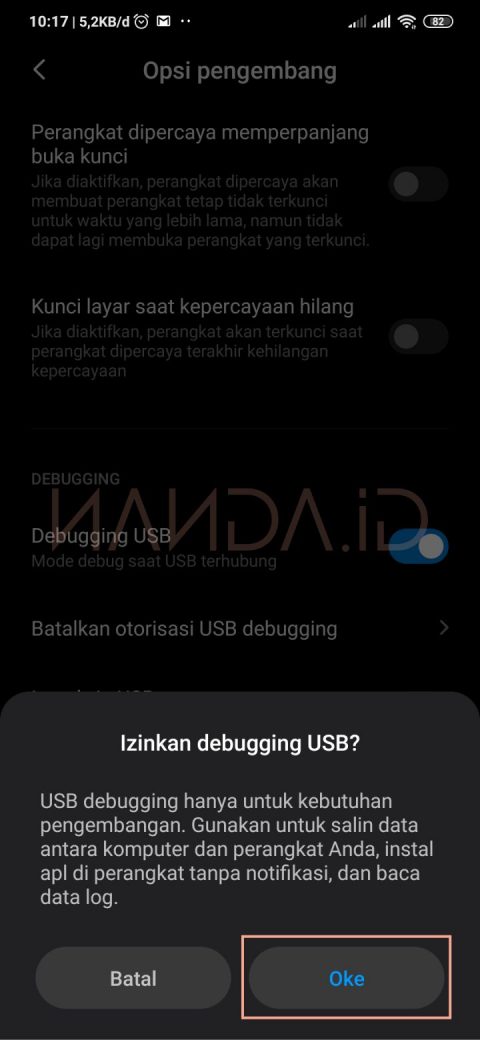
Selanjutnya adalah melakukan sinkronisasi Akun Mi.
Sinkronisasi Akun Mi
#1. Masih di dalam menu Opsi pengembang, silahkan lakukan penyinkronan Akun Mi.
#2. Masuk kembali ke menu Opsi pengembang, Cari Status MI Unlock.
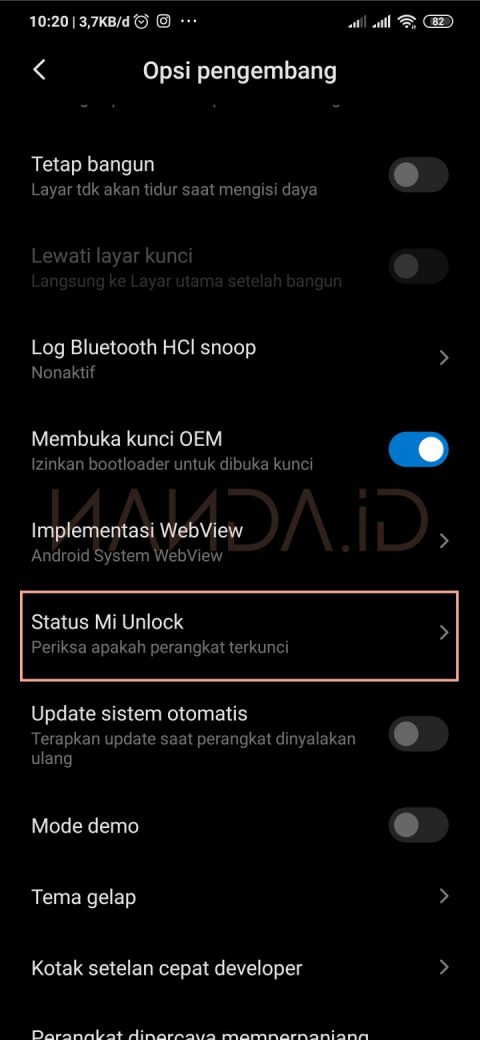
#3. Jika diminta perizinan, pilih Setuju.
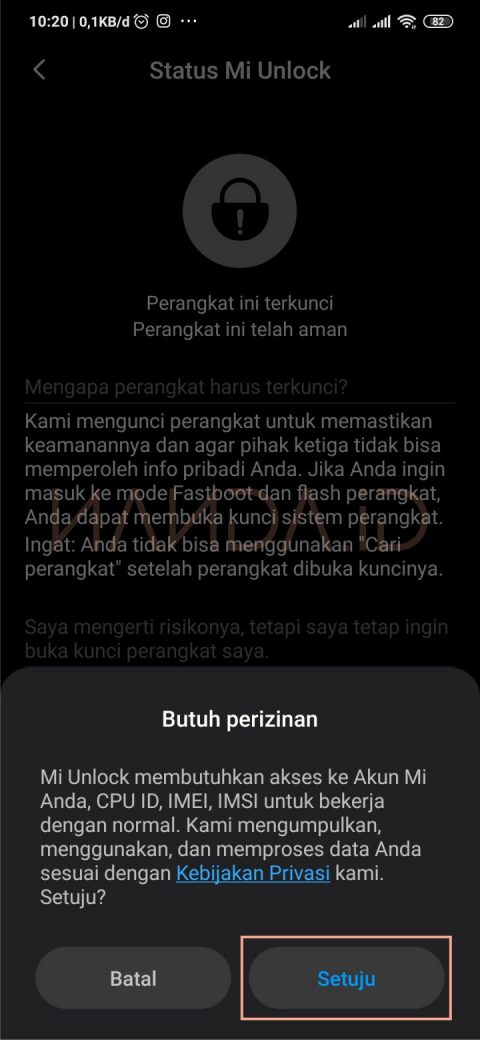
#4. Lalu tap pada bagian Tambah akun dan perangkat.

#5. Tunggu beberapa saat sampai proses penyinkronan data Akun Mi selesai.

#6. Pastikan notifikasi yang tampil berisi “Berhasil ditambahkan. Akun Mi tertaut dengan perangkat ini sekarang” dan bukan “Tidak bisa memverifikasi. Masuk lagi ke akun Anda dan mulai lagi dari awal“.

Jika semua langkah diatas sudah kalian lakukan, silahkan lanjutkan ke bagian UBL Xiaomi Pad 5 (Nabu) dengan menggunakan MiFlash Unlock.
Proses UBL Xiaomi Pad 5 (Nabu) dengan MiFlash Unlock
#1. Buka MiFlash Unlock yang sudah di extract tadi dengan opsi Run as Administrator.
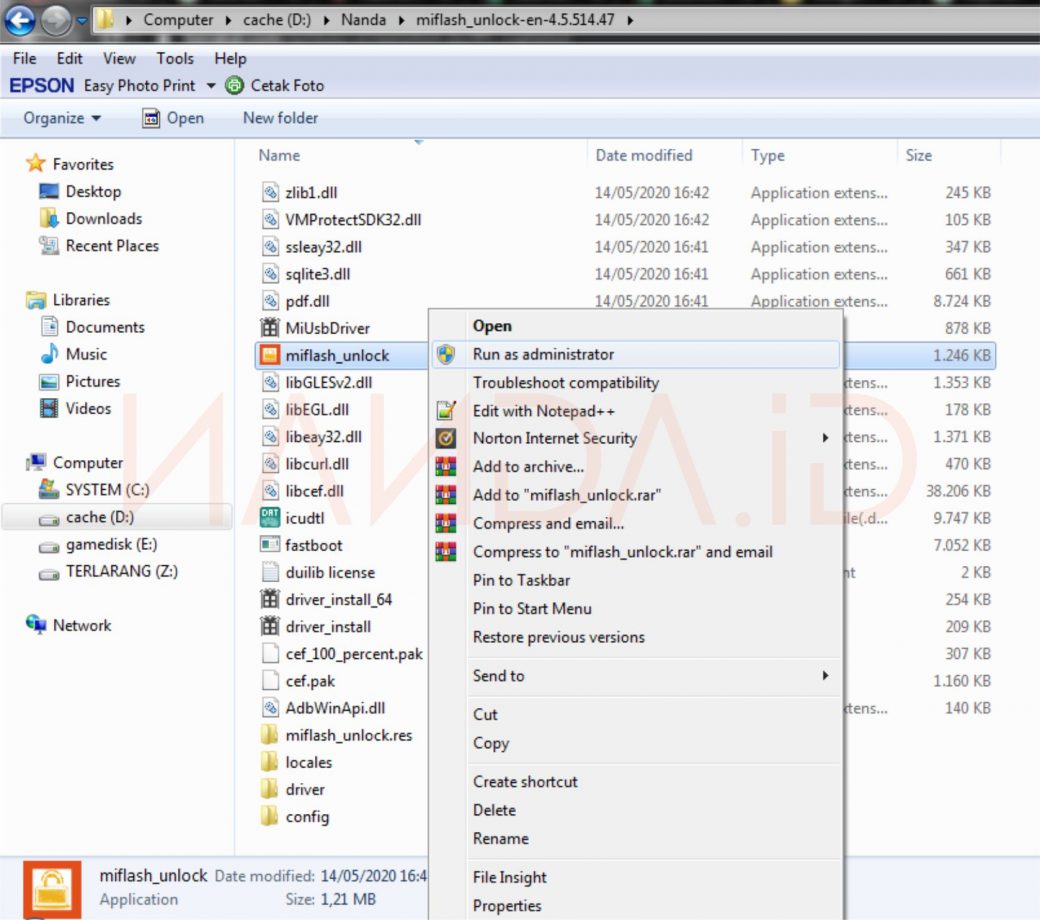
#2. Pilih Agree.
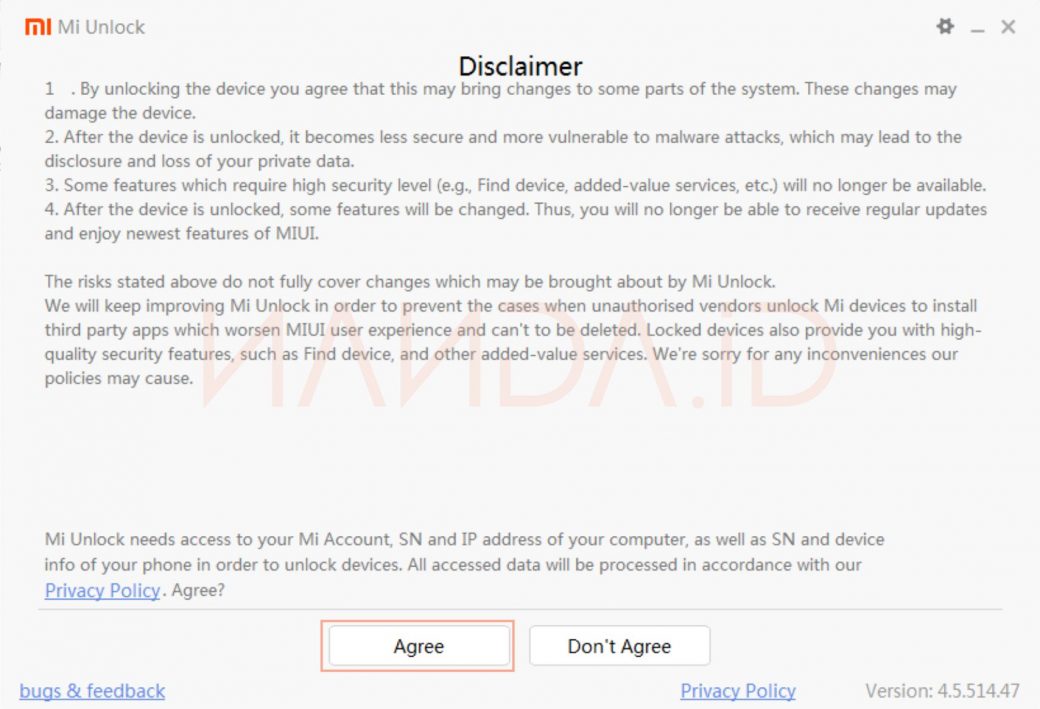
#3. Masukkan Mi Akun yang terkait pada Tablet Xiaomi Pad 5 kamu.
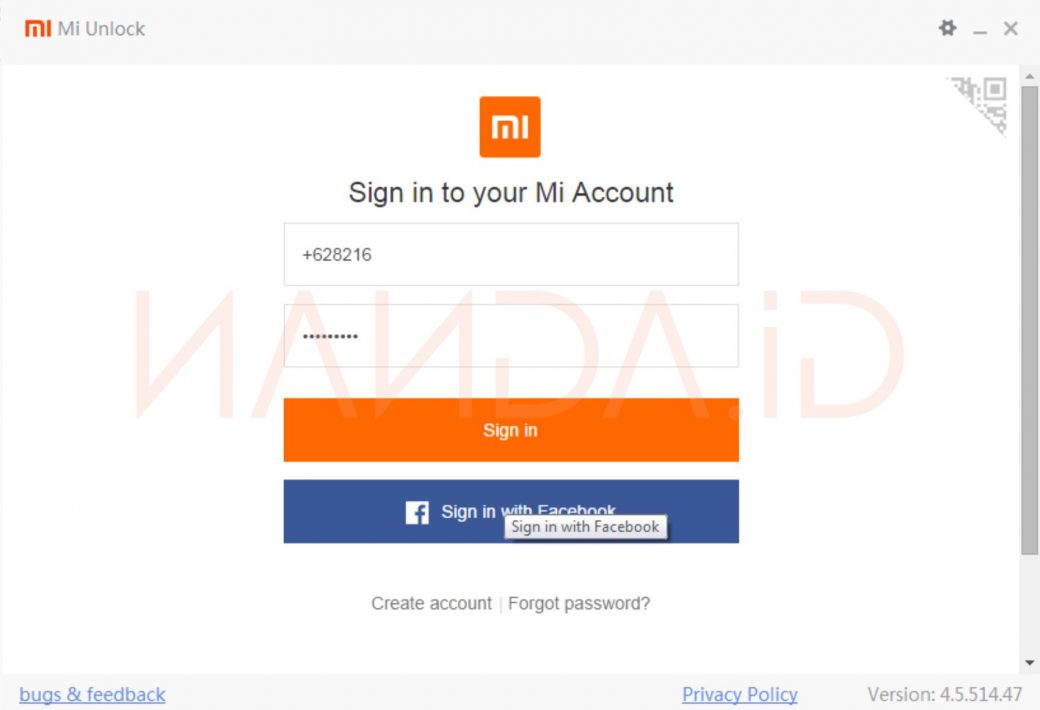
#4. Jika sudah, matikan Tablet Xiaomi Pad 5 kalian lalu Masuk ke Fastboot Mode. Caranya tekan dan tahan tombol POWER + VOLUME BAWAH selama beberapa detik / sampai logo Mi Bunny bertuliskan Fastboot di bawahnya muncul.

#5. Selanjutnya, koneksikan Xiaomi Pad 5 ke komputer menggunakan kabel USB. Jika Notif yang muncul “Not connected to the phone” berarti Xiaomi Pad 5 belum terhubung ke PC / Laptop.
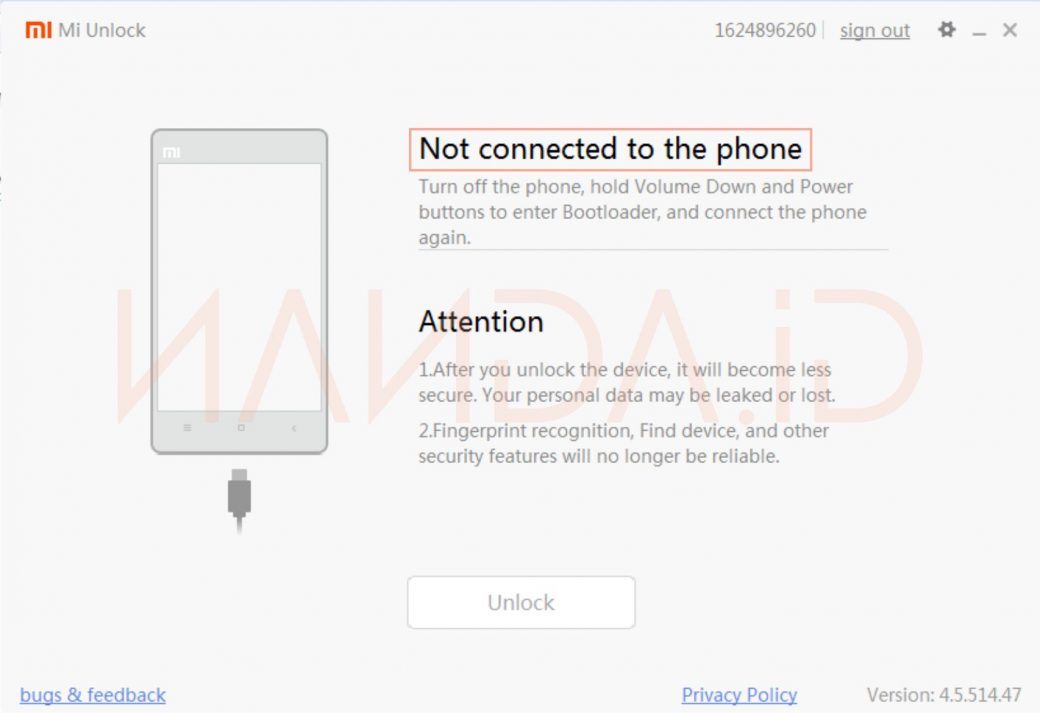
#6. Bila terhubung dengan baik, maka status “Not connected to the phone” pada aplikasi Mi Flash Unlock akan berubah menjadi “Phone Connected“.
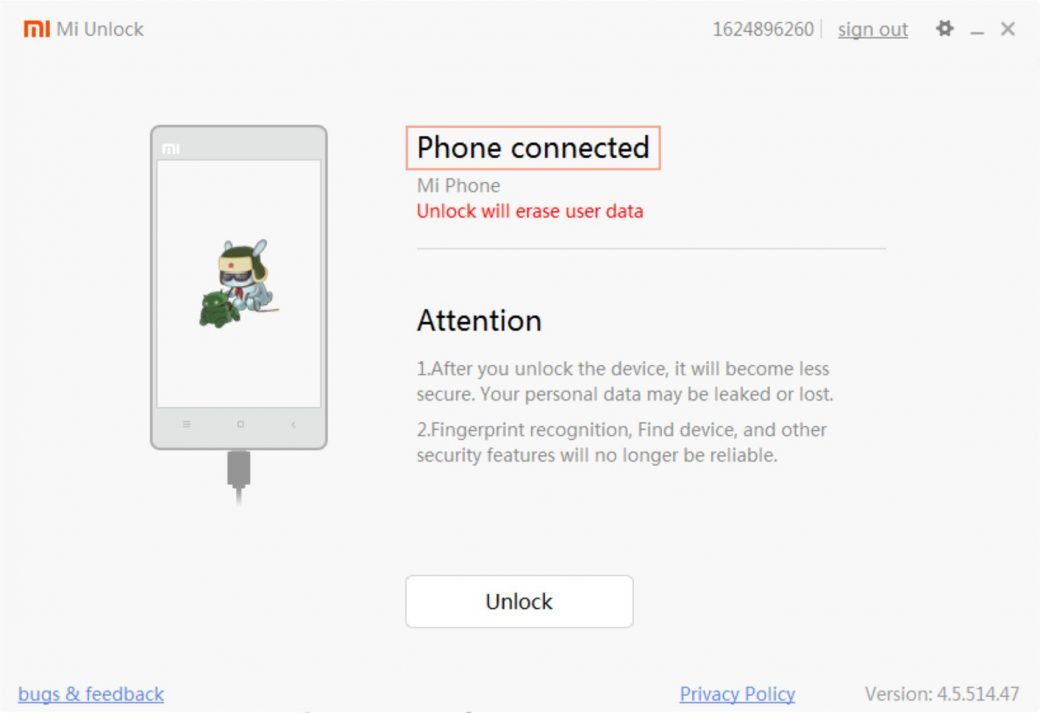
#7. Lalu klik Unlock.
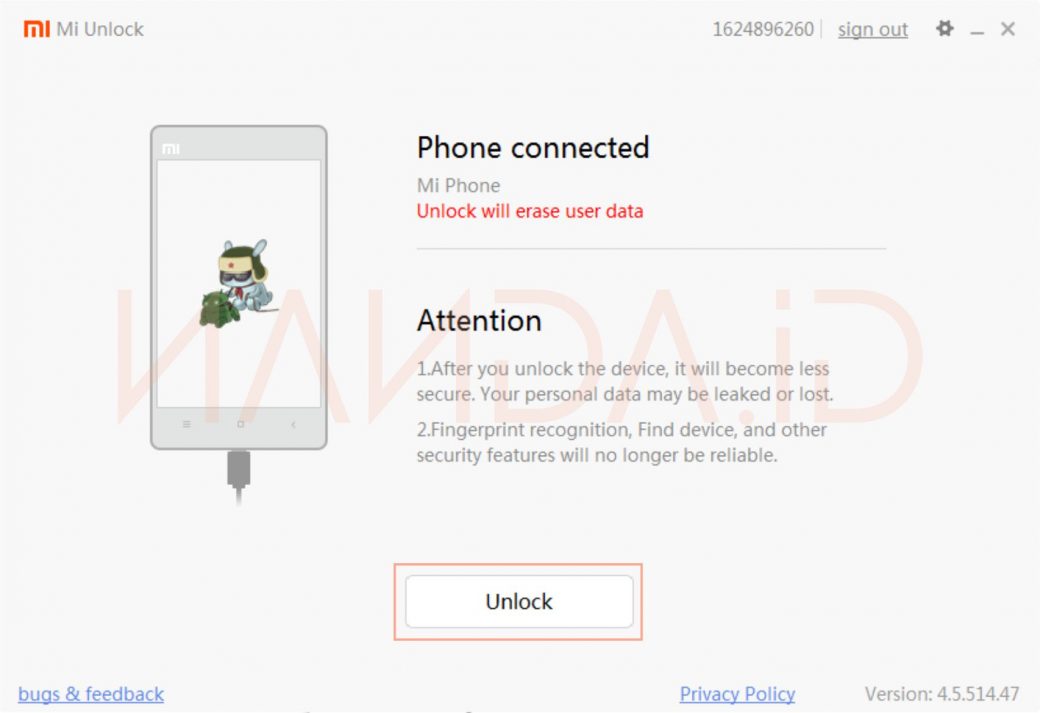
#8. Pilih Unlock anyway.
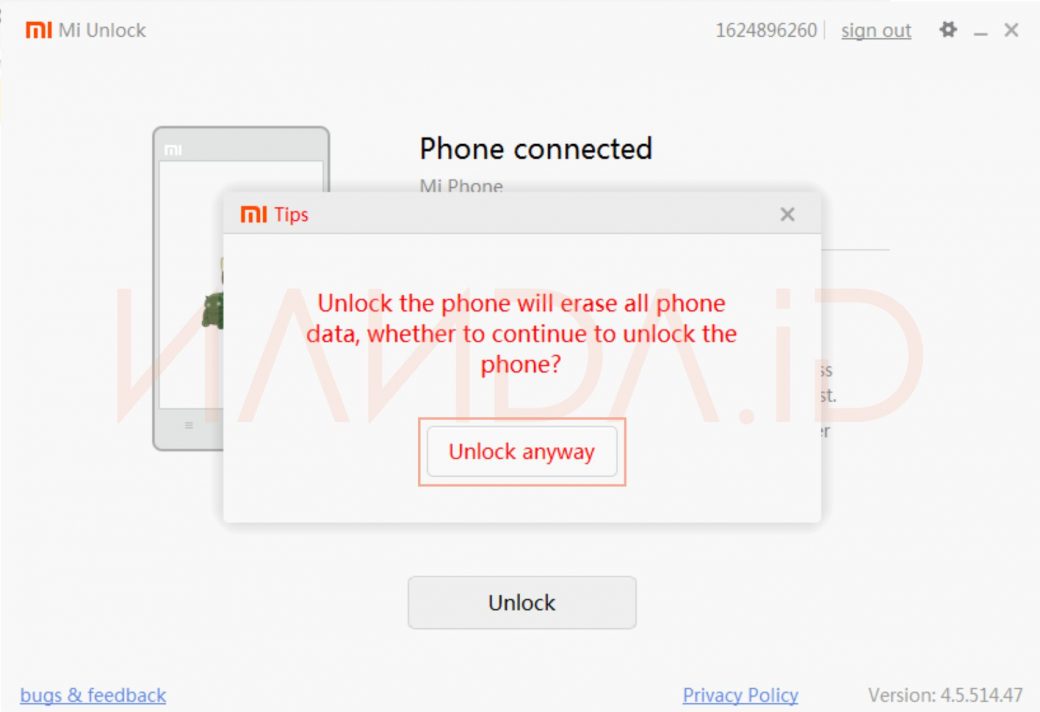
#9. Proses Unlock Bootloader Xiaomi Pad 5 (Nabu).
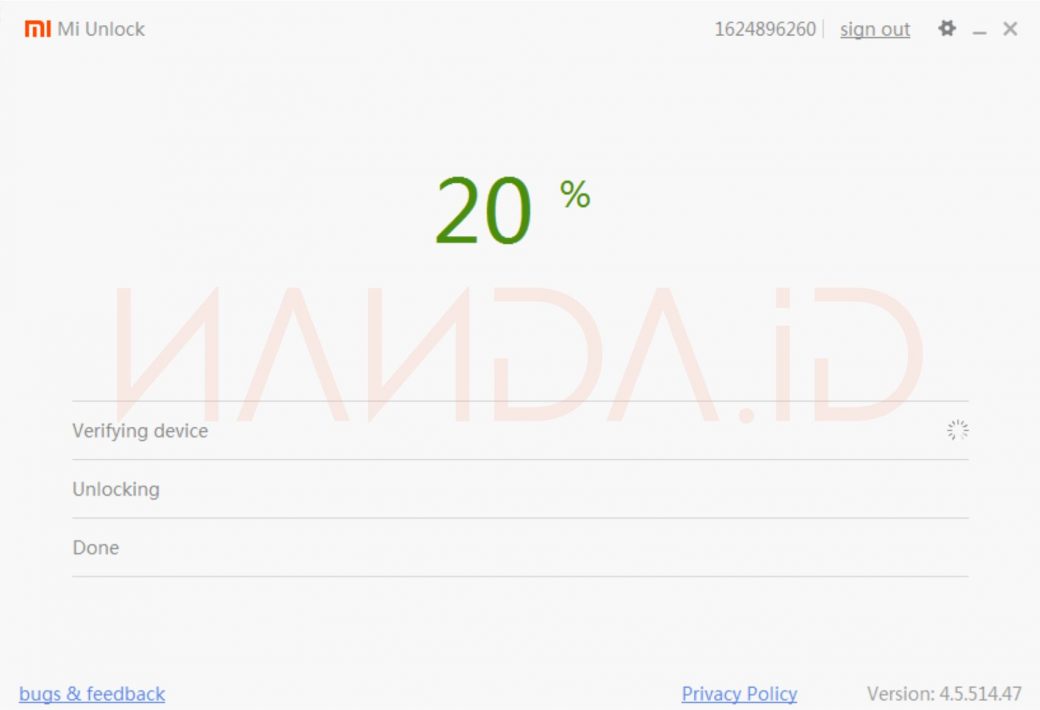
#10. Jika muncul Notifikasi “Couldn’t Unlock Please unlock 168 hour later“, maka kamu perlu menunggu selama 168 jam baru bisa melanjutkan tutorial ini.
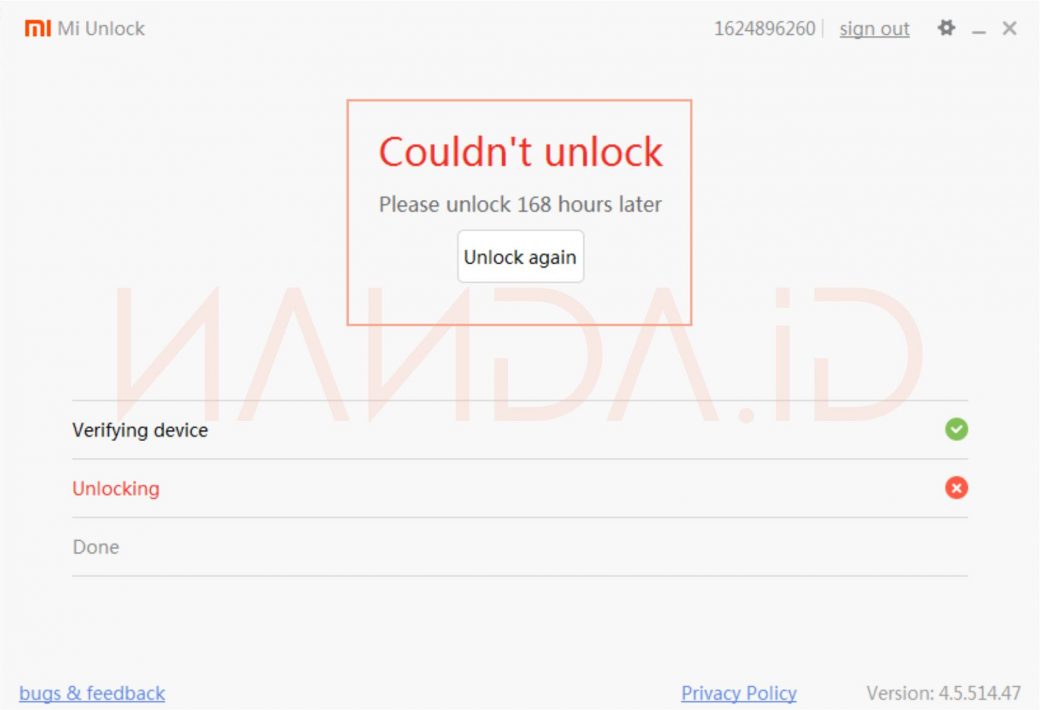
Note. Waktu tunggu biasanya berbeda untuk setiap user.
#11. Setelah menunggu 168 jam, silahkan ulangi lagi tutorial nya untuk melakukan UBL Xiaomi Pad 5 , jika berhasil ter UBL, maka tampilan MiFlash Unlock akan seperti ini.
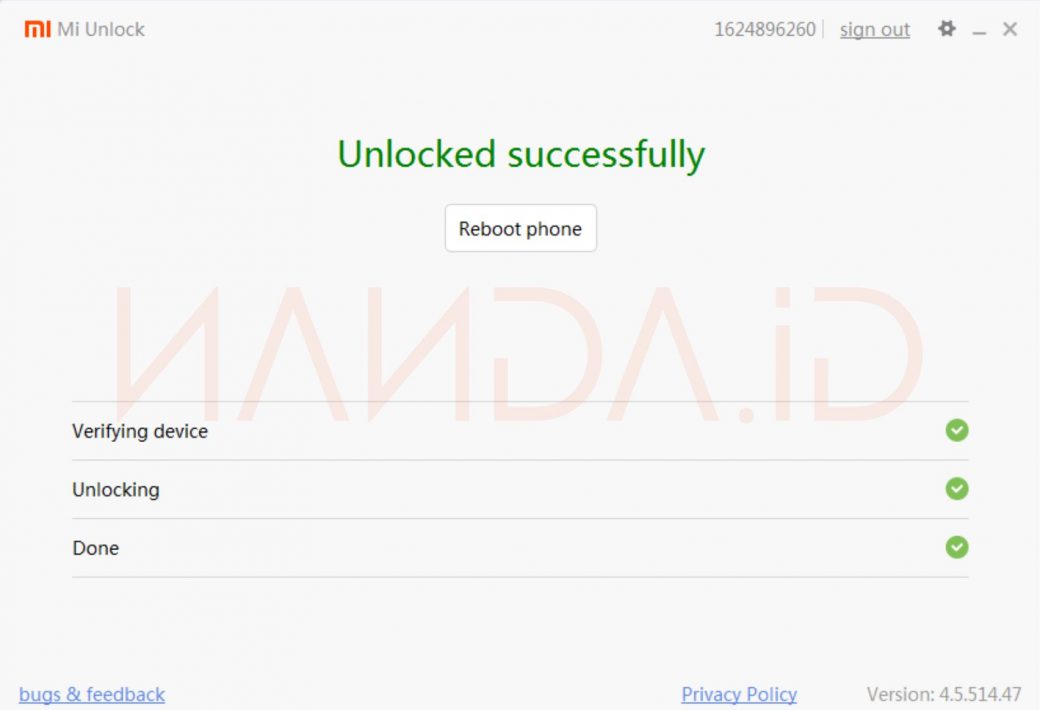
#12. Jika Xiaomi Pad 5 kalian tidak Reboot otomatis, silahkan kalian klik Reboot phone.
#13. Tunggu hingga Xiaomi Pad 5 menyala kembali.
#14. Selesai.
Cek Status Bootloader Xiaomi Pad 5 (Nabu)
Untuk mengetahui apakah status Bootloader Xiaomi Pad 5 kalian benar-benar sudah terunlock (terbuka) atau belum, kalian bisa mengeceknya dengan mudah menggunakan dua cara berikut.
Cara 1 cek UBL Xiaomi Pad 5 (Nabu)
#1. Buka Pengaturan » Setelan tambahan » Opsi pengembang » Status Mi Unlock. Cek gambar di bawah.
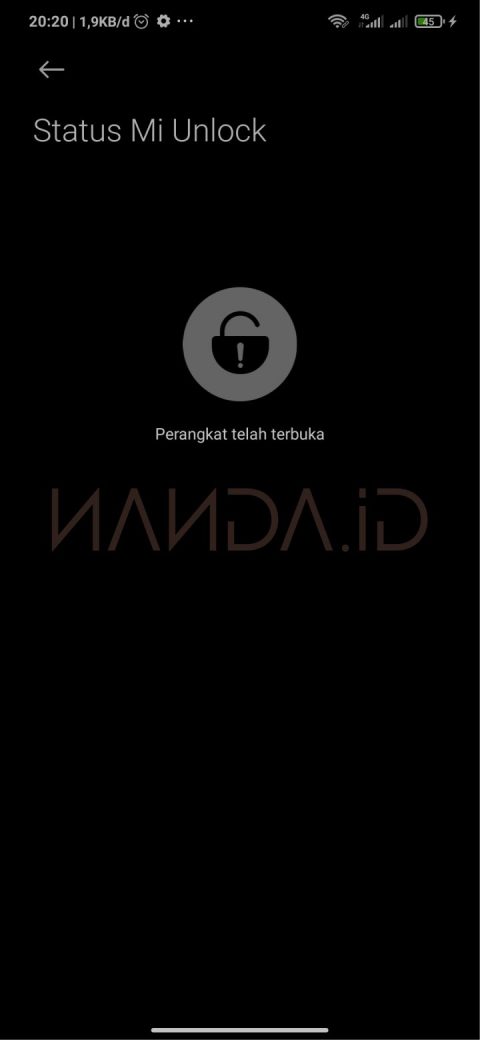
#2. Bila muncul pesan “Perangkat telah terbuka” itu tandanya Bootloader sudah ter-unlock. Seperti yang ditunjukkan gambar diatas.
Cara 2 cek UBL Xiaomi Pad 5 (Nabu)
#1. Restart Xiaomi Pad 5.
#2. Saat mulai menyala kembali, lihat ke bagian layar. Bila terdapat icon Gembok terbuka bertuliskan “Unlocked” di bawahnya, berarti Bootloader sudah terbuka.
Beberapa Error dan Solusi saat UBL Xiaomi Pad 5 (Nabu)
Berikut ini adalah beberapa error yang biasanya terjadi saat melakukan proses UBL Xiaomi Pad 5 serta cara mengatasi error tersebut.
#1. UBL Berhenti di 50%
Cara mengatasinya adalah sebagai berikut berikut.
#1. Aktifkan GPS High Accuracy di menu Settings » Additional Settings » Privacy » Location, lalu pilih High Accuracy.
#2. Aktifkan Find Device di menu Settings » Mi Account » Mi Cloud » Find device.
#3. Aktifkan Android Device Manager di menu Settings » Additional settings » Privacy Device administrators » Android Device Manager. Di bagian pojok kanan bawah, ketuk “Activate this device administrator“.
#4. Buka Developer Options » Status Mi Unlock » lalu tap Add Account and devices dan tunggu sampai selesai.
#5. Buka situs i.mi.com di komputer, lalu login menggunakan Akun Mi kamu.
#6. Klik Find Device.
#7. Jika sinkronisasi akun Mi di Tablet dan Mi Cloud berhasil, maka posisi GPS yang ditampilkan di website tersebut akan menampilkan posisi kalian sekarang. Nah, pada tahap ini Bootloader Tablet sudah siap di Unlock kembali.
Penutup
Cukup sekian untuk Tutorial Unlock Bootloader atau biasa disingkat UBL untuk Tablet Xiaomi Pad 5 dengan codename Nabu, bila masih ada yang kurang dimengerti bisa kalian tanyakan melalui kolom komentar dibawah.
Semoga apa yang saya tulis disini dapat bermanfaat dan membantu bagi kalian yang sedang membutuhkan tutorial tersebut.
Terima kasih dan sampai jumpa.
![[NANDA.ID] Unlock Bootloader (UBL) Xiaomi-Redmi Gambar utama Tutorial cara UBL (Unlock Bootloader) Ponsel Xiaomi dan Redmi menggunakan metode terbaru](https://nanda.web.id/wp-content/uploads/2020/08/NANDA.ID-Unlock-Bootloader-UBL-Xiaomi-Redmi-Gambar-utama-696x383.png)

